使用Windows10系統的朋友,對Cortana都非常熟悉了吧!在Windows10桌面開始菜單的右側就是Cortana搜索欄,搜索欄中的默認文字信息是:“我是Cortana,小娜,有問題盡管問我。”,有些朋友喜歡個性化一點,想要自定義Cortana搜索欄中的文字信息,那麼該如何操作呢?請看下文。

Win10更改Cortana搜索欄文字信息的操作方法:
1、在即將接受改造的搜索欄中輸入regedit,按回車鍵進入注冊表編輯器;
2、定位到:HKEY_CURRENT_USER\Software\Microsoft\Windows\CurrentVersion\Search\Flighting;
3、找到 Current 和 RotateFlight 兩個值,把數值數據都改為 0;
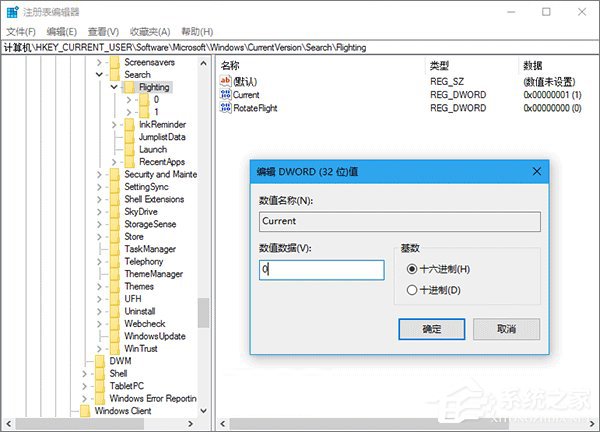
4、定位到:HKEY_CURRENT_USER\Software\Microsoft\Windows\CurrentVersion\Search\Flighting\0;
5、新建項,命名為 SearchBoxText;
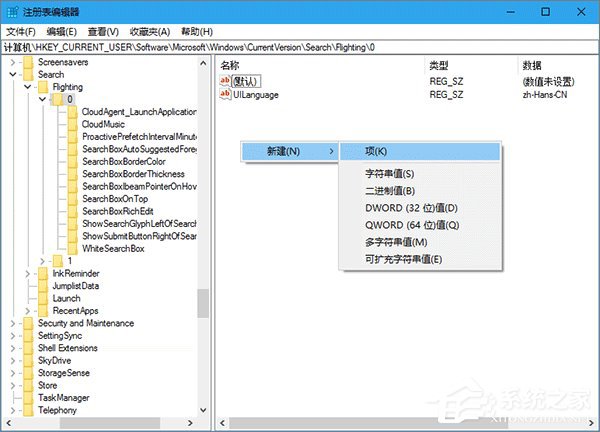
6、新建字符串值,命名為 value,雙擊後在數值數據中輸入你希望顯示的內容,如下圖“軟媒,存在創造價值”;
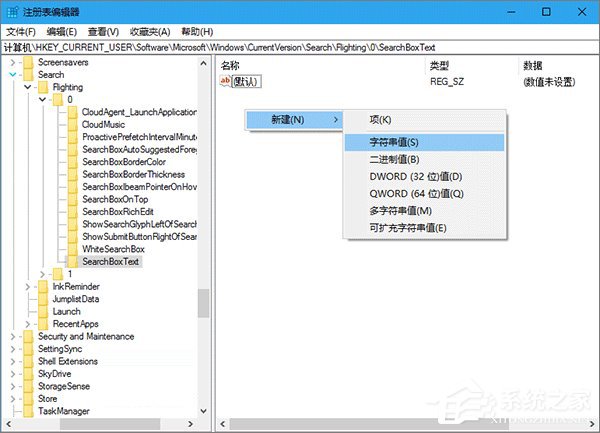
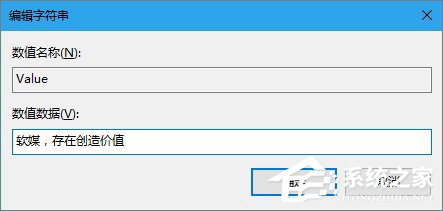
7、重啟文件資源管理器,可用軟媒魔方首頁的快捷指令輕松實現,如下圖;

和諧版
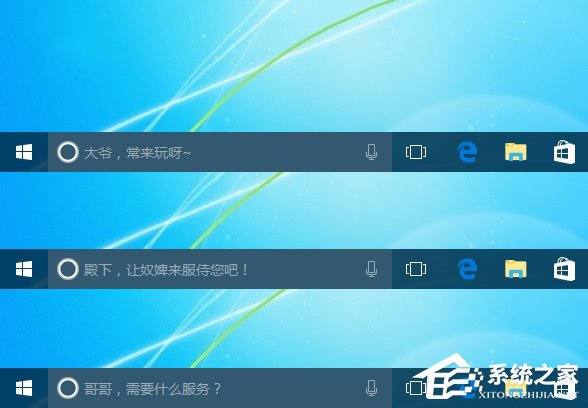
三俗版,堅決反對
8、修改後,文字內容就變成你自定義的了。如果想恢復默認,直接刪掉value就可以,然後也要重啟文件資源管理器。
以上就是Windows10系統下自定義Cortana搜索欄中文字信息的方法,想要與眾不同的用戶,趕緊修改一下吧!